מְחַבֵּר:
Bobbie Johnson
תאריך הבריאה:
7 אַפּרִיל 2021
תאריך עדכון:
1 יולי 2024

תוֹכֶן
- צעדים
- שיטה 1 מתוך 3: שנה את הגדרות המיקום האזורי
- שיטה 2 מתוך 3: שנה את הגדרות מיקום הרשת שלך
- שיטה 3 מתוך 3: השבתת שירותי מיקום
- טיפים
- אזהרות
ל- Windows 8 מערכת מיקום גיאוגרפי מובנית המספרת לאפליקציות, דפי אינטרנט ורשתות על המיקום הנוכחי שלך. בעוד שירות זה מתאים את המודעות והתוכן שלו לצרכיך, שירותי מיקום יכולים להיות מעצבנים. ניתן לשנות או להשבית את ההגדרות האזוריות של מיקום גיאוגרפי ב" לוח הבקרה ". תוכל גם לשנות את סטטוס הרשת שלך מציבורי לבית ולהיפך.
צעדים
שיטה 1 מתוך 3: שנה את הגדרות המיקום האזורי
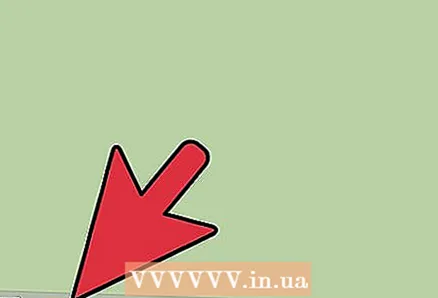 1 פתח את סייר הקבצים על ידי לחיצה על סמל התיקיה שליד תפריט התחל.
1 פתח את סייר הקבצים על ידי לחיצה על סמל התיקיה שליד תפריט התחל.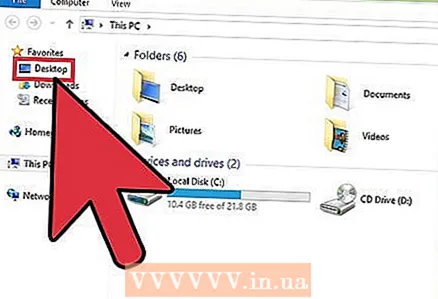 2 לחץ על הכרטיסייה "שולחן עבודה". הוא נמצא בסרגל הצד השמאלי של תפריט סייר הקבצים.
2 לחץ על הכרטיסייה "שולחן עבודה". הוא נמצא בסרגל הצד השמאלי של תפריט סייר הקבצים. 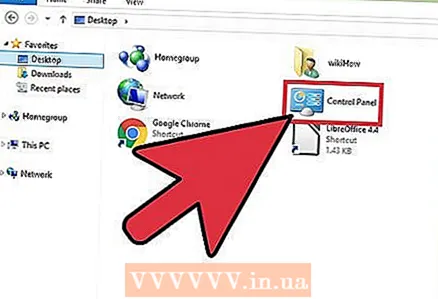 3 לחץ פעמיים על קיצור הדרך "לוח הבקרה". בלוח הבקרה תוכל לשנות את הגדרות המערכת.
3 לחץ פעמיים על קיצור הדרך "לוח הבקרה". בלוח הבקרה תוכל לשנות את הגדרות המערכת. - יש דרך נוספת לפתוח את לוח הבקרה: החזק את המקש ⊞ לנצח ולחץ איקסולאחר מכן בתפריט שמופיע, בחר בסעיף "לוח הבקרה".
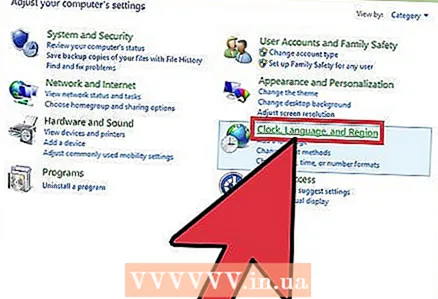 4 פתח את הקטגוריה שעונים, שפה ואזור. בחלק זה של לוח הבקרה, באפשרותך לשנות את התאריך והשעה, השפה המועדפת והתקנים האזוריים.
4 פתח את הקטגוריה שעונים, שפה ואזור. בחלק זה של לוח הבקרה, באפשרותך לשנות את התאריך והשעה, השפה המועדפת והתקנים האזוריים.  5 לחץ על האפשרות "שנה מיקום" בקטע "תקנים אזוריים". הקטע אפשרויות אזוריות ממוקם בתחתית התפריט שעון, שפה ואזור.
5 לחץ על האפשרות "שנה מיקום" בקטע "תקנים אזוריים". הקטע אפשרויות אזוריות ממוקם בתחתית התפריט שעון, שפה ואזור. 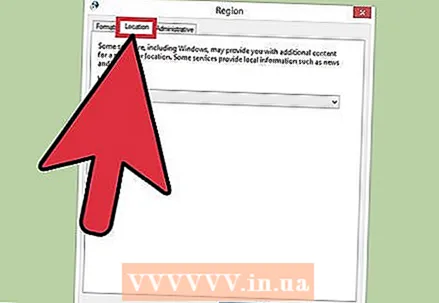 6 לחץ על הכרטיסייה מיקום. בחלון זה תוכל לבחור מיקום אזורי.
6 לחץ על הכרטיסייה מיקום. בחלון זה תוכל לבחור מיקום אזורי. 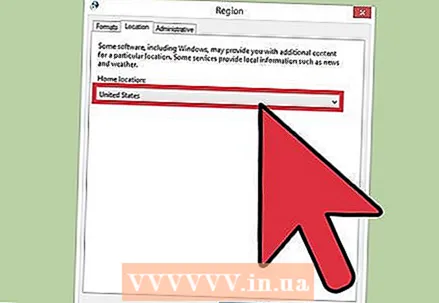 7 הרחב את התפריט מתחת לשדה המיקום הראשי כדי להציג רשימה של המדינות השונות. שנה אפשרות זו אם עברת דירה לאחרונה או שבכלל לא ציינת את מקום מגוריך.
7 הרחב את התפריט מתחת לשדה המיקום הראשי כדי להציג רשימה של המדינות השונות. שנה אפשרות זו אם עברת דירה לאחרונה או שבכלל לא ציינת את מקום מגוריך. 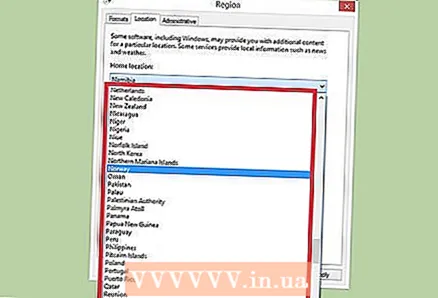 8 בחר את ארץ המגורים שלך. אם אינך רואה את המדינה שלך מיד, נסה לגלול מטה מהרשימה.
8 בחר את ארץ המגורים שלך. אם אינך רואה את המדינה שלך מיד, נסה לגלול מטה מהרשימה. 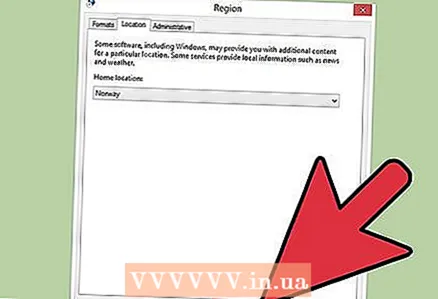 9 לחץ על "אישור" כדי לאשר את השינויים. שינית בהצלחה את הגדרות המיקום האזורי שלך!
9 לחץ על "אישור" כדי לאשר את השינויים. שינית בהצלחה את הגדרות המיקום האזורי שלך!
שיטה 2 מתוך 3: שנה את הגדרות מיקום הרשת שלך
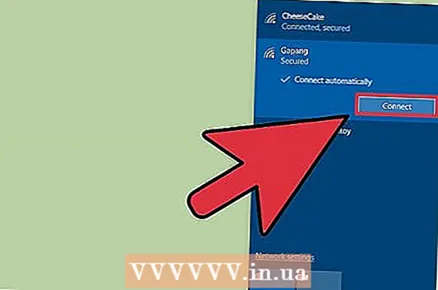 1 וודא שאתה מחובר לרשת ה- Wi-Fi המועדפת עליך. כדי שתוכל לבצע שינויים בהגדרות המיקום של רשת ה- WiFi, עליך להשתמש בה באופן פעיל.
1 וודא שאתה מחובר לרשת ה- Wi-Fi המועדפת עליך. כדי שתוכל לבצע שינויים בהגדרות המיקום של רשת ה- WiFi, עליך להשתמש בה באופן פעיל. - כדי להיכנס לרשת Wi-Fi, לחץ על סמל ה- Wi-Fi בסרגל הכלים בפינה השמאלית התחתונה של המסך ולאחר מכן בחר את הרשת המועדפת עליך. ייתכן שיהיה עליך להזין סיסמה בכדי להיכנס לרשת.
 2 לחץ על סמל ה- Wi-Fi בפינה השמאלית התחתונה של המסך. בתפריט שנפתח, בחר את הרשת הנוכחית שלך.
2 לחץ על סמל ה- Wi-Fi בפינה השמאלית התחתונה של המסך. בתפריט שנפתח, בחר את הרשת הנוכחית שלך. 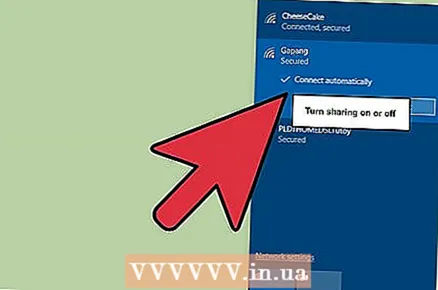 3 לחץ לחיצה ימנית על הרשת הרצויה כדי להציג את פרמטרי הרשת.
3 לחץ לחיצה ימנית על הרשת הרצויה כדי להציג את פרמטרי הרשת.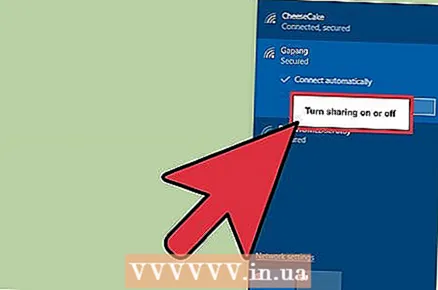 4 לחץ על הפעל או כבה את השיתוף. שיתוף הוא אופטימלי עבור רשתות פרטיות מכיוון שאתה לא צריך לדאוג שמישהו אחר יגנוב את הנתונים שלך ברשת.
4 לחץ על הפעל או כבה את השיתוף. שיתוף הוא אופטימלי עבור רשתות פרטיות מכיוון שאתה לא צריך לדאוג שמישהו אחר יגנוב את הנתונים שלך ברשת. 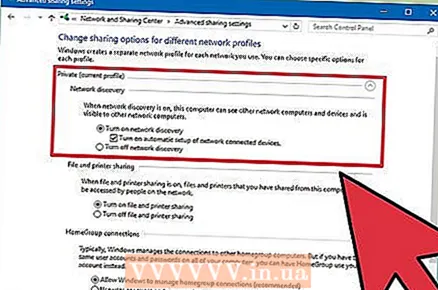 5 חקור את האפשרויות הזמינות. במהלך תהליך יצירת הרשת, Windows יבקש ממך לציין אם הרשת היא בית, ארגוני או ציבורי. הקטגוריה שנבחרה תקבע את הגדרות האבטחה לרשת זו. שינוי הגדרות השיתוף יכול להשפיע על ההגדרות המקוריות - לדוגמה, אם בטעות תהפוך את הרשת הביתית ל"ציבורית ", הפעלת שיתוף תהפוך את הרשת לפרטית.
5 חקור את האפשרויות הזמינות. במהלך תהליך יצירת הרשת, Windows יבקש ממך לציין אם הרשת היא בית, ארגוני או ציבורי. הקטגוריה שנבחרה תקבע את הגדרות האבטחה לרשת זו. שינוי הגדרות השיתוף יכול להשפיע על ההגדרות המקוריות - לדוגמה, אם בטעות תהפוך את הרשת הביתית ל"ציבורית ", הפעלת שיתוף תהפוך את הרשת לפרטית. - לחץ על לא, אל תפעיל שיתוף וחיבור למכשירים אם אתה רוצה שהרשת תהיה ציבורית. זה יהפוך את המחשב שלך לבלתי נראה למחשבים והתקנים אחרים (כגון רמקולי Bluetooth או מדפסות). אם תעשה זאת בבית, לא תוכל להשתמש במכשירים המחוברים לרשת הביתית שלך במחשב שלך.
- לחץ על כן, הפעל שיתוף וחיבור למכשירים אם אתה רוצה שהרשת תהיה פרטית. זה יהפוך את המחשב שלך לגלוי למחשבים והתקנים אחרים, ויעקוף את הגדרות האבטחה הסטנדרטיות של הרשת "הפרטית". היזהר בבחירת אפשרות זו במקום ציבורי, מכיוון שהדבר מסכן את המחשב שלך.
 6 חזור לשולחן העבודה שלך. שינית בהצלחה את הגדרות הרשת שלך!
6 חזור לשולחן העבודה שלך. שינית בהצלחה את הגדרות הרשת שלך!
שיטה 3 מתוך 3: השבתת שירותי מיקום
 1 פתח את סייר הקבצים על ידי לחיצה על סמל התיקיה שליד תפריט התחל.
1 פתח את סייר הקבצים על ידי לחיצה על סמל התיקיה שליד תפריט התחל.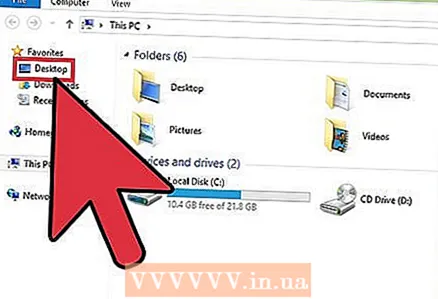 2 לחץ על הכרטיסייה "שולחן עבודה". הוא נמצא בסרגל הצד השמאלי של תפריט סייר הקבצים.
2 לחץ על הכרטיסייה "שולחן עבודה". הוא נמצא בסרגל הצד השמאלי של תפריט סייר הקבצים. 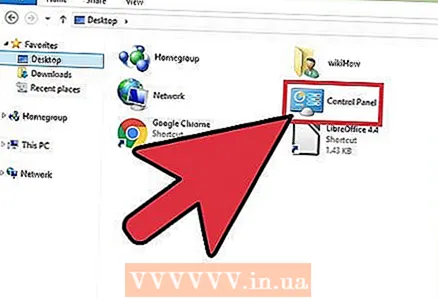 3 לחץ פעמיים על קיצור הדרך "לוח הבקרה". בלוח הבקרה תוכל לשנות את הגדרות המערכת.
3 לחץ פעמיים על קיצור הדרך "לוח הבקרה". בלוח הבקרה תוכל לשנות את הגדרות המערכת. - יש דרך נוספת לפתוח את לוח הבקרה: החזק את המקש ⊞ לנצח ולחץ איקסולאחר מכן בתפריט שמופיע, בחר בסעיף "לוח הבקרה".
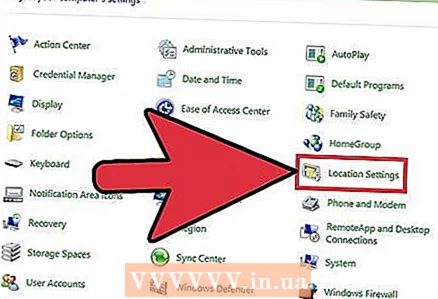 4 פתח את קטגוריית אפשרויות המיקום. אם אינך רוצה שהמחשב שלך יספר לתוכניות צד שלישי על המיקום שלך, כבה את שירותי המיקום.
4 פתח את קטגוריית אפשרויות המיקום. אם אינך רוצה שהמחשב שלך יספר לתוכניות צד שלישי על המיקום שלך, כבה את שירותי המיקום. 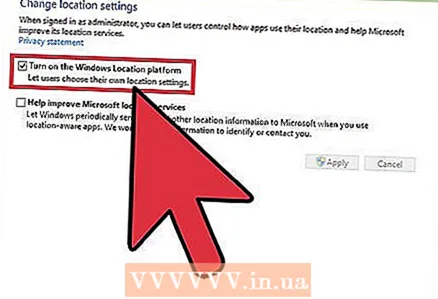 5 לחץ על התא שליד הפעל את פלטפורמת המיקום של Windows. היעדר תיבת הסימון פירושו שפלטפורמת הפריסה אינה פעילה עוד.
5 לחץ על התא שליד הפעל את פלטפורמת המיקום של Windows. היעדר תיבת הסימון פירושו שפלטפורמת הפריסה אינה פעילה עוד. - כדי להפעיל את שירות המיקום, לחץ שוב על התא. לפני סגירת החלון, ודא שתיבת הסימון מסומנת בתא.
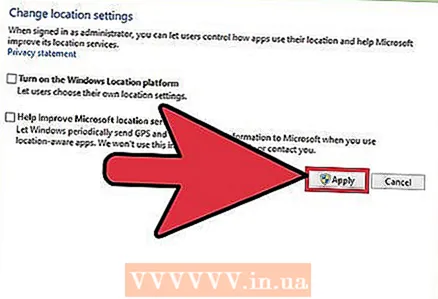 6 לחץ על "החל" כדי לאשר את השינויים. השבתת בהצלחה את שירותי המיקום!
6 לחץ על "החל" כדי לאשר את השינויים. השבתת בהצלחה את שירותי המיקום! - לידיעתך, השבתת שירותי מיקום עשויה להשפיע על תכונות כגון חדשות שולחן העבודה, איסוף נתוני אפליקציות ואתרים. אם אתה צריך להתאים את האירועים האלה לפי המיקום שלך, אל תשבית את שירותי המיקום.
טיפים
- תוכל להפעיל או להשבית את מסגרת המיקום במהלך ההתקנה של Windows 8.
אזהרות
- לעולם אל תאפשר גישה ציבורית לרשת הביתית שלך.
- אם אינך בטוח אם אתר בטוח, נסה להשבית את הגדרות המיקום שלך לזמן מה לפני שאתה ניגש אליו.



